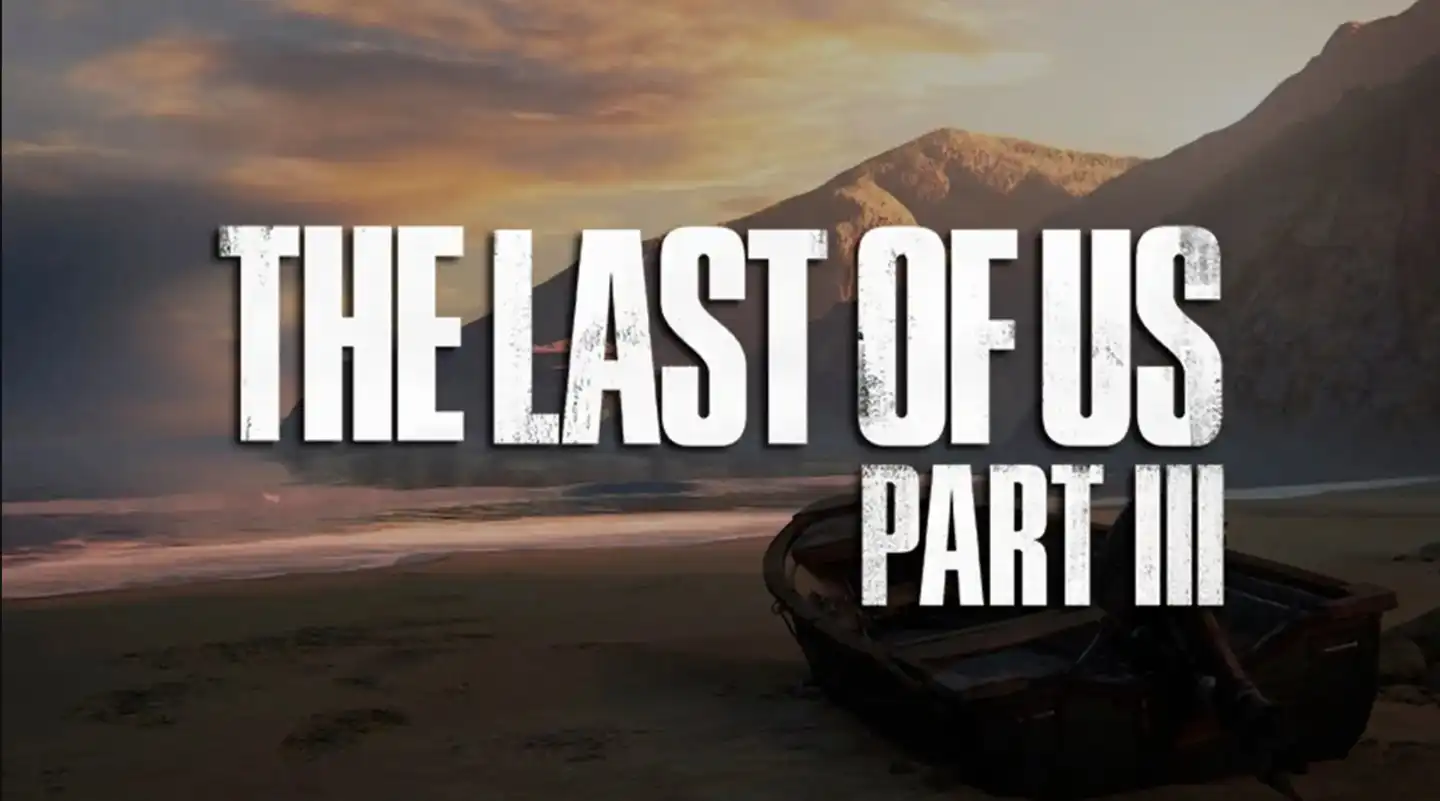Comment Scanner un Document avec une Imprimante : Le Guide Complet pour Numériser Vos Papiers

Face à une montagne de paperasse, on a tous connu ce léger sentiment de panique. Factures, contrats, dessins d’enfants, vieilles photos de famille… Ces trésors ou ces obligations dorment sur du papier, à la merci d’une tache de café ou d’une perte malencontreuse. Heureusement, à l’ère du numérique, une solution simple et efficace se trouve souvent juste à côté de votre ordinateur : votre imprimante multifonction.
Mais comment scanner un document avec une imprimante quand on n’a jamais vraiment osé explorer les boutons autres que “Imprimer” ? Oubliez les maux de tête. Loin d’être une manœuvre réservée aux geeks, la numérisation est un jeu d’enfant quand on connaît la marche à suivre.
Dans ce guide, on vous prend par la main. On va explorer ensemble les différentes méthodes pour transformer vos documents papier en fichiers numériques impeccables, prêts à être envoyés, archivés ou partagés. Préparez-vous à libérer vos tiroirs !
Avant de commencer : le trio gagnant
Pour réussir votre mission de numérisation, assurez-vous d’avoir ces trois éléments sous la main :
- Une imprimante avec scanner : On les appelle les “imprimantes multifonctions” ou “tout-en-un”. C’est ce fameux capot que vous pouvez soulever sur le dessus de la machine.
- Un ordinateur (ou un smartphone) : C’est lui qui recevra le document numérisé.
- Une connexion : Votre imprimante doit être connectée à votre appareil, que ce soit via un bon vieux câble USB ou, plus moderne, en Wi-Fi.
Tout est bon ? Alors, à l’action !
Méthode 1 : La voie royale avec le logiciel du fabricant (HP, Canon, Epson…)
C’est la méthode la plus fiable et celle qui offre le plus d’options. Chaque grand constructeur (HP, Canon, Epson, Brother, etc.) développe son propre logiciel pour piloter ses machines.
Vous vous souvenez de ce petit CD d’installation qui prenait la poussière dans un tiroir ? Il contenait souvent le Graal. Si vous ne l’avez plus, pas de panique ! Il suffit de vous rendre sur le site officiel du fabricant de votre imprimante pour télécharger gratuitement le pilote et le logiciel les plus récents.
La marche à suivre :
- Placez le document : Soulevez le capot du scanner. Placez votre feuille face contre la vitre, en l’alignant bien sur les repères (souvent une petite flèche ou un coin dessiné).
- Lancez le logiciel : Cherchez sur votre ordinateur le programme portant le nom de votre imprimante (par exemple, “HP Smart”, “Canon IJ Scan Utility”, “Epson ScanSmart”).
- Configurez la numérisation : Une fenêtre va s’ouvrir. C’est ici que la magie opère. Vous pourrez généralement choisir :
- La couleur : Couleur, niveaux de gris ou noir et blanc.
- La résolution (DPI) : Pour un document texte, 300 DPI est parfait. Pour une photo, montez à 600 DPI pour plus de détails.
- Le format de fichier : Le plus souvent PDF (idéal pour les documents officiels) ou JPEG (parfait pour les images et les photos).
- Lancez le scan : Cliquez sur le bouton “Numériser” ou “Scanner”. L’imprimante s’anime, une lumière balaie votre document, et quelques secondes plus tard, l’image apparaît sur votre écran.
- Enregistrez : Il ne vous reste plus qu’à choisir où sauvegarder votre fichier. Et voilà, votre document papier est devenu numérique !
Méthode 2 : Les outils intégrés de Windows et macOS à la rescousse
Vous ne trouvez pas le logiciel du fabricant ? Ou vous voulez aller au plus simple ? Votre système d’exploitation a une solution intégrée. C’est un peu moins riche en options, mais terriblement efficace pour un scan rapide.

Sur Windows (10 et 11)
Microsoft propose une application simple et directe.
- Ouvrez le menu Démarrer et tapez “Scanner“. Lancez l’application “Scanner Windows”.
- Si votre imprimante est bien connectée, elle devrait apparaître dans la liste.
- Choisissez vos options de base (format, couleur) et cliquez sur “Numériser“.
L’ancienne méthode, via “Télécopie et numérisation Windows“, fonctionne aussi toujours mais l’interface est un peu plus datée.
Sur macOS
Apple a caché l’outil de scan dans plusieurs endroits, mais le plus simple est “Transfert d’images”.
- Ouvrez le Launchpad ou le dossier “Applications” et cherchez “Transfert d’images“.
- Votre imprimante apparaît dans la colonne de gauche. Sélectionnez-la.
- Une interface de numérisation s’affiche. Vous pouvez cliquer sur “Afficher les détails” pour accéder à plus de réglages (résolution, format, etc.).
- Cliquez sur “Numériser“. Le fichier sera enregistré dans le dossier de votre choix.
Méthode 3 : La magie du scan depuis votre smartphone
Les imprimantes modernes connectées en Wi-Fi offrent une fonctionnalité redoutable de simplicité : le pilotage depuis une application mobile. C’est la solution parfaite pour envoyer rapidement un document par e-mail sans même allumer votre ordinateur.
- Téléchargez l’application officielle de votre constructeur (HP Smart, Canon PRINT, Epson iPrint…) sur l’App Store ou le Google Play Store.
- Connectez l’application à votre imprimante en suivant les instructions (cela se fait généralement automatiquement si votre téléphone et votre imprimante sont sur le même réseau Wi-Fi).
- Placez votre document sur la vitre du scanner.
- Dans l’application, cherchez une option comme “Scanner” ou “Numériser“.
- Appuyez sur le bouton, et le document numérisé apparaîtra directement sur votre téléphone, prêt à être partagé par e-mail, WhatsApp, ou enregistré sur le cloud.
Tableau comparatif : Quelle méthode choisir ?
Astuces de pro pour des scans parfaits
Pour finir, voici quelques conseils pour que vos numérisations passent de “correctes” à “impeccables” :
- Nettoyez la vitre : Une trace de doigt ou une poussière sur la vitre du scanner se transformera en une ligne ou une tache disgracieuse sur votre fichier final. Un coup de chiffon doux et propre ne fait jamais de mal.
- Le bon format : Utilisez le PDF pour tout ce qui est texte, contrat, ou si vous scannez plusieurs pages que vous voulez regrouper en un seul fichier. Préférez le JPEG pour les photos, car il préserve mieux les couleurs.
- Bien positionner le document : Un document de travers à la base demandera une correction logicielle plus tard. Prenez deux secondes pour bien l’aligner contre les guides.
Vous savez désormais tout ce qu’il y a à savoir. Savoir comment scanner un document avec une imprimante n’est plus un secret pour vous. C’est un outil puissant pour archiver, sécuriser et partager vos papiers importants. Alors, à vos scanners !